Desactivar o Firewall do Windows com PowerShell
On Novembro 26, 2021 by adminComo desactivar o Firewall do Windows com PowerShell no Windows Server 2012/2016/2019? Eu não recomendo desligar o Firewall do Windows com PowerShell. Mas se tiver um laboratório de testes e quiser desactivá-lo para testes, vá em frente. Não se esqueça de activar o Firewall quando terminar os testes. Neste artigo, irá aprender como desactivar o Firewall com PowerShell.
Table of contents
Informação de perfis do Firewall do Windows
Windows Firewall oferece três perfis de firewall:
- Perfil de domínio: aplica-se a redes onde o sistema anfitrião pode autenticar-se a um controlador de domínio.
- Perfil privado: um perfil atribuído pelo usuário e é usado para designar redes privadas ou residenciais.
- Perfil público: este é o perfil padrão. É usado para designar redes públicas como hotspots Wi-Fi em cafés, aeroportos e outros locais.
Obter o status do Firewall do Windows com PowerShell
Primeiro, vamos obter o status atual do Firewall do Windows. Vamos usar o Get-NetFirewallProfile cmdlet.
PS C:\> Get-NetFirewallProfile | Format-Table Name, EnabledName Enabled---- -------Domain TruePrivate TruePublic TrueTemos três perfis: Domínio, Nome, e Público. O Firewall do Windows está ativado nos três perfis.
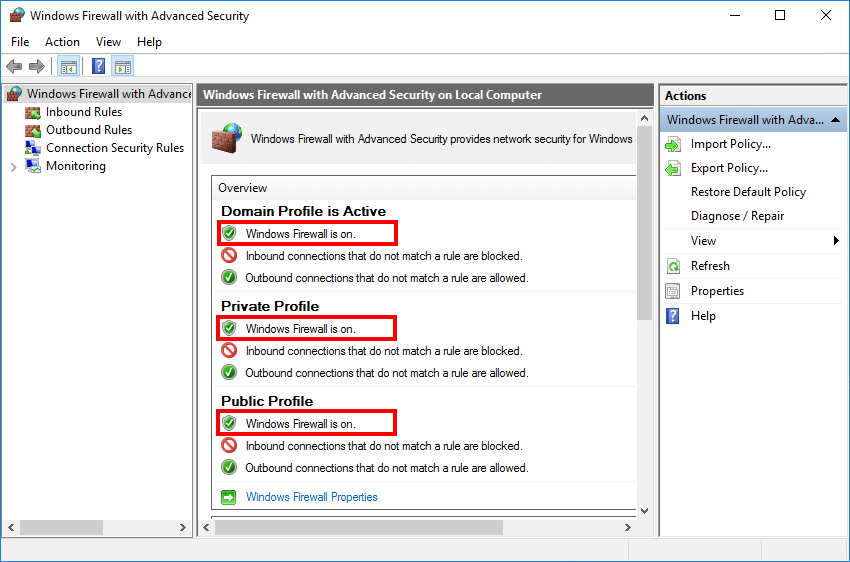
No próximo passo, vamos desativar o Firewall do Windows.
Desativar o Firewall do Windows no Windows Server 2012/2016/2019
Desativar o Firewall do Windows nos três perfis.
PS C:\> Set-NetFirewallProfile -Profile Domain, Public, Private -Enabled FalseVerificar o status do Firewall do Windows
Verificar o status após desativar o Firewall nos três perfis. Execute o Get-NetFirewallProfile cmdlet.
PS C:\> Get-NetFirewallProfile | Format-Table Name, EnabledName Enabled---- -------Domain FalsePrivate FalsePublic False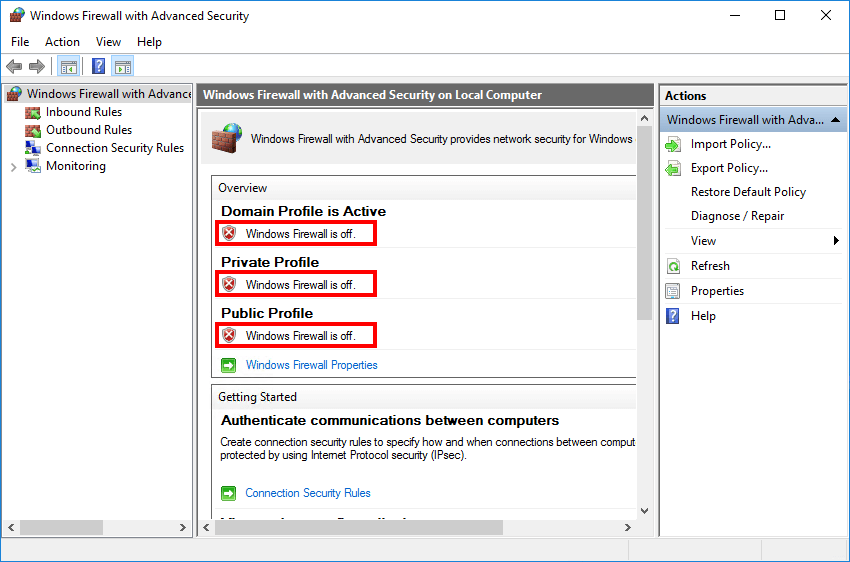
Windows Firewall está desativado em todos os três perfis no Windows Server. Divirta-se testando. Não se esqueça de ativar o Firewall do Windows depois de terminar a solução de problemas ou os testes. É importante manter o Firewall do Windows ligado.
Deixe uma resposta